КОНТРОЛЬНАЯ РАБОТА № 2
по дисциплине «Информатика»
Выполнил: И.И. Иванов, студент 2-го
курса заочной формы обучения,
направление подготовки:
036401.65 «Таможенное дело»,
группа Тс02/131ЗСВД, зачетная книжка № 1245
Проверил: _________________
Оценка
Подпись
«»201 г.
Люберцы
201_
ВАРИАНТ № 20
Задание 1. С помощью Фильтра показать данные:
- получатель – Ален-Плюс; дата прихода – после 20 октября, тоннаж – более или равен 25000;
- поставщик – MTD, цена за кг – более 150;
- страна – США, дата прихода – до 1 октября.
Задание 2. Создать форму со всеми полями, применить к ней тему «Волна», изменить форматирование: шрифт – черный, заливка формы – под тон заголовка.
Задание 3. Создать запросы на выборку:
- страна – Бразилия, цена за кг – менее 160;
- поставщик – MTD, цена за кг – более 150;
- получатель – Спектр, дата прихода – после 10 октября.
Таблица 1. Исходная таблица «Продукты»
| Поставщик | Страна | Получатель | Тоннаж, кг | Дата прихода | Стоимость партии, руб. | Цена за кг, руб. |
| Delta | Бразилия | Юмакс | 3 июл | |||
| Delta | Бразилия | Юмакс | 14 авг | |||
| IBP | США | Спектр | 30 сен | |||
| IBP | США | Юмакс | 30 сен | |||
| IBP | США | Спектр | 1 окт | |||
| IBP | США | Спектр | 1 окт | |||
| IBP | США | Спектр | 1 окт | |||
| MTD | Канада | Евромит | 9 окт | |||
| MTD | Канада | Евромит | 9 окт | |||
| Perdigao | Бразилия | Ален-Плюс | 19 окт | |||
| Perdigao | Бразилия | Евромит | 23 окт | |||
| MTD | Канада | Спектр | 29 окт | |||
| Ken Read | UK | Новая Ладога | 2 ноя | |||
| MTD | Канада | Спектр | 2 ноя | |||
| MTD | Канада | Ален-Плюс | 5 ноя | |||
| MTD | Канада | Ален-Плюс | 5 ноя | |||
| Ken Read | UK | Евромит | 11 ноя | |||
| MTD | Канада | Спектр | 11 ноя | |||
| Ken Read | UK | Ален-Плюс | 14 ноя | |||
| MTD | Канада | Новая Ладога | 18 ноя | |||
| MTD | Канада | Новая Ладога | 18 ноя | |||
| Поставщик | Страна | Получатель | Тоннаж, кг | Дата прихода | Стоимость партии, руб. | Цена за кг, руб. |
| Perdigao | Бразилия | Новая Ладога | 18 ноя | |||
| Ken Read | UK | Новая Ладога | 19 ноя | |||
| Ken Read | UK | Спектр | 19 ноя | |||
| Delta | Бразилия | Ален-Плюс | 22 ноя | |||
| Delta | Бразилия | Евромит | 22 ноя | |||
| Delta | Бразилия | Евромит | 22 ноя | |||
| Perdigao | Бразилия | Спектр | 29 ноя | |||
| Perdigao | Бразилия | Спектр | 29 ноя | |||
| Ken Read | UK | Ален-Плюс | 1 дек | |||
| Perdigao | Бразилия | Новая Ладога | 6 дек | |||
| Perdigao | Бразилия | Спектр | 10 дек | |||
| Ken Read | UK | Спектр | 11 дек | |||
| Delta | Бразилия | Новая Ладога | 17 дек | |||
| MTD | Канада | Евромит | 17 дек |
Для создания базы данных «Продукты» в ACCESS необходимо выполнить следующие шаги. Таблицу «Продукты» из файла WORD перенести через буфер обмена в EXCEL, сохранить как Продукты.xls. Запустить ACCESS, в поле Имя файла ввести Продукты. Выбрать место для расположения базы данных, нажать ОК; в предыдущем диалоге нажать кнопку Создать. Закрыть Таблица1. Выбрать Внешние данные – EXCEL. Нажать кнопку Обзор, найти созданный файл Продукты.xls, нажать ОК. Следующие диалоги закрывать кнопками Далее до окна Импорт электронной таблицы. Ввести в поле Импорт в таблицу – Продукты, нажать кнопку Готово. Последний диалог Закрыть. Сделать двойной щелчок по Продукты (имя таблицы) справа – таблица откроется в окне ACCESS.

Рис. 1. Фрагмент таблицы «Продукты», перенесенной в ACCESS
Задание 1. С помощью Фильтра показать данные:
- получатель – Ален-Плюс; дата прихода – после 20 октября, тоннаж – более или равен 25000.
- поставщик – MTD, цена за кг – более 150;
- страна – США, дата прихода – до 1 октября.
Фильтрация – удобный способ отображения нужных данных. Фильтры позволяют просмотреть только отдельные записи в таблице либо напечатать некоторые записи. С помощью фильтра можно ограничить объем отображаемых данных, не изменяя макет базовых объектов. Так как после применения фильтра представление содержит только записи с выбранными значениями, остальные записи скрываются до очистки фильтра.
Для выполнения фильтрации нужно: установить курсор в любую ячейку нужного столбца; выбрать Главная – Фильтр (поле Сортировка и фильтр) – раскрывается список включенных записей; оставить включенным флажок с нужным параметром, нажать кнопку ОК. В таблице остаются только записи для выбранного параметра.
Для выполнения фильтрации по дате: установить курсор в столбец Дата, нажать кнопку Фильтр, выбрать Фильтр дат, например, После …; в окне ввести (или выбрать из календаря) нужную дату, нажать ОК. В таблице остаются только заданные даты.
Для выполнения фильтрации по числовому значению: установить курсор в нужный столбец, нажать кнопку Фильтр, выбрать Числовые фильтры, например, Больше …; в окне ввести нужное число, нажать ОК. Полученная таблица – результат работы трех фильтров.

Рис. 2. Фильтры: получатель – Ален-Плюс;
дата прихода – после 20 октября, тоннаж – более или равен 25000
Для удаления результатов фильтрации нужно нажать кнопку Удалить фильтр. Таблица возвращается к исходному виду.

Рис. 3. Фильтры: поставщик – MTD, цена за кг – более 150

Рис. 4. Фильтры: страна – США, дата прихода – до 1 октября
Задание 2. Создать форму со всеми полями, применить к ней тему «Волна», изменить форматирование: шрифт – черный, заливка формы – под тон заголовка.
Форма – это объект базы данных, который можно использовать для создания интерфейса пользователя для приложения базы данных. «Привязанная» форма напрямую соединена с источником данных, например к таблице или запросу, и может использоваться для ввода, изменения или отображения данных из источника данных. Привязанные формы можно использовать для управления доступом к данным: с их помощью можно определять, какие поля или строки данных будут отображаться. Привязанные формы можно рассматривать как окна, через которые пользователи могут просматривать и изменять базу данных. Рационально построенная форма ускоряет работу с базой данных, поскольку пользователям не требуется искать то, что им нужно. Внешне привлекательная форма делает работу с базой данных более приятной и эффективной, кроме того, она может помочь в предотвращении неверного ввода данных.
Для создания формы следует выбрать вкладку Создание – Форма.
В базе данных появляется новый объект – форма Продукты с полями, которые являются заголовками таблицы. Пролистывание записей (строк) из таблицы проводится кнопками в поле Запись (внизу формы).
Выбор темы (встроенного форматирования): Конструктор – Тема. Также можно подобрать цветовую гамму Цвета и Шрифты.
Изменение форматирования: перейти в режим Конструктор; выделить щелчками + SHIFT нужные элементы формы (если нужно выделить все – CTRL + Aлат); открыть Формат, выбрать цвет текста; снять выделение со всех элементов щелчком по пустому полю; открыть Формат, подобрать цвет фона; через меню Главная – Режим – Режим формы просмотреть результаты форматирования.

Рис. 5. Созданная форма со всеми полями, тема – «Волна»,
цвет шрифта – черный, заливка формы – под тон заголовка
Задание 3. Создать запросы на выборку:
- страна – Бразилия, цена за кг – менее 160.
- поставщик – MTD, цена за кг – более 150;
- получатель – Спектр, дата прихода – после 10 октября.
Запрос – это средство выбора необходимой информации из базы данных. Запрос – набор инструкций, который можно использовать для обработки данных. Чтобы эти инструкции были выполнены, запрос следует запустить. Запрос не только возвращает результаты, которые можно сортировать, группировать и фильтровать, с помощью запроса можно также создавать, копировать, удалять и изменять данные. Запрос – это объект БД, допускающий многократное использование. Использование запросов позволяет осуществлять различные формы доступа к одной и той же информации.
Самый простой вид запроса – Запрос на выборку – служит для создания подмножеств данных, которые можно использовать для получения ответов на определенные вопросы.
Для создания запроса на выборку следует выполнить шаги: Создание – Конструктор запросов; в окне (должна быть выделена таблица Продукты), нажать кнопку Добавить, затем Закрыть; сделать двойные щелчки по нужным полям (в верхнем прямоугольнике) – выбранные поля появляются внизу; в строке Условия отбора под страной ввести заданные условия; нажать кнопку Выполнить.

Рис. 6. Создание запроса в режиме Конструктора
(страна – Бразилия, цена за кг – менее 160)
В результате выполнения запроса появляется таблица с выбранными полями, данные из которых выбраны по условиям отбора.

Рис. 7. Запрос после выполнения
(страна – Бразилия, цена за кг – менее 160)

Рис. 8. Создание запроса в режиме Конструктора
(поставщик – MTD, цена за кг – более 150)

Рис. 9. Запрос после выполнения
(поставщик – MTD, цена за кг – более 150)
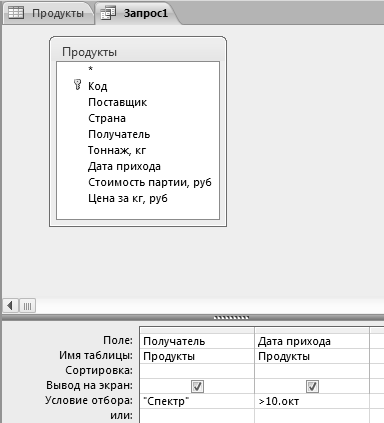
Рис. 10. Создание запроса в режиме Конструктора
(получатель – Спектр, дата прихода – после 10 октября)
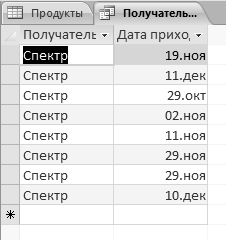
Рис. 11. Запрос после выполнения
(получатель – Спектр, дата прихода – после 10 октября)
Перечень всех объектов базы данных показан на рис. 12.

Рис. 12. Все объекты базы данных